Find us here
Cara Backup Foto di Google Photos dengan Mudah

Google Photos menjadi salah satu pilihan galeri yang banyak dipakai ketika ingin mereka menyimpan foto sebab sifatnya yang mudah dan praktis.
Namun, menyimpan data seperti foto di internet juga memiliki berbagai bahaya mengancam, salah satunya adalah kehilangan data.
Backup foto di Google Photos menjadi cara untuk menjaga data agar tidak hilang. Untuk membantu hal ini, Google menyediakan layanan bernama Google Takeout.
Google Takeout merupakan layanan praktis dari raksasa mesin pencari dimana pengguna bisa pakai untuk mengunduh data dari Google dengan mudah.
Google Takeout menawarkan pengamanan data sangat mudah, dimana penggunanya dapat memindahkan data-data seperti foto dari domain digital Google ke domain pengguna.
Layanan Google satu ini juga dapat mem-backup hampir seluruh data tersimpan di Google, dengan cara melakukan ekspor ke folder pribadi pengguna.
Untuk proses pencadangan bergantung pada jumlah dan ukuran data, atau file yang ingin pengguna ekspor.
Backup data akan memakan waktu lebih lama jika data yang dipindahkan banyak atau berukuran besar.
Pengguna juga dapat mengatur Google Takeout untuk melakukan backup secara otomatis untuk Google Photos, dan dalam bentuk sebuah backup file yang siap untuk diunduh.
Backup foto di Google Photos dengan Google Takeout
Pengguna dapat menggunakan Google Takeout untuk mengekspor data yang ada di dalam Google Photos dan menyimpannya dalam folder lokal seperti hard drive atau dalam folder berbeda lainnya.
Jika dibandingkan dengan alat ekspor data lainnya, Google Takeout termasuk layanan yang bersifat user-friendly karena prosesnya yang sederhana. Meskipun begitu, proses ekspor akan memakan cukup waktu jika foto yang ingin diekspor berjumlah besar.
Berikut proses yang perlu dilakukan pengguna menggunakan Google Takeout:
1. Buka Google Chrome dan ketik takeout.google.com dalam search bar.
2. Setelah masuk ke dalam layanan, klik Deselect All yang terletak di bagian atas.
3. Scroll ke bawah untuk mencari Google Photos dan klik kotak checkmark di sebelahnya.
4. Pilih All Photo Albums Included jika ingin memilih album tertentu untuk di backup, abaikan pilihan tersebut jika ingin menyimpan semua foto.
5. Selanjutnya pergi ke paling bawah dan klik tombol Next Step.
6. Untuk mengatur backup otomatis, pilih Export every 2 months for 1 year. Jika hanya ingin melakukan backup satu kali, pilih Export once.
7. Pilih tipe dan ukuran file yang akan diekspor.
8. Klik Create Export.
Sumber: https://www.liputan6.com/





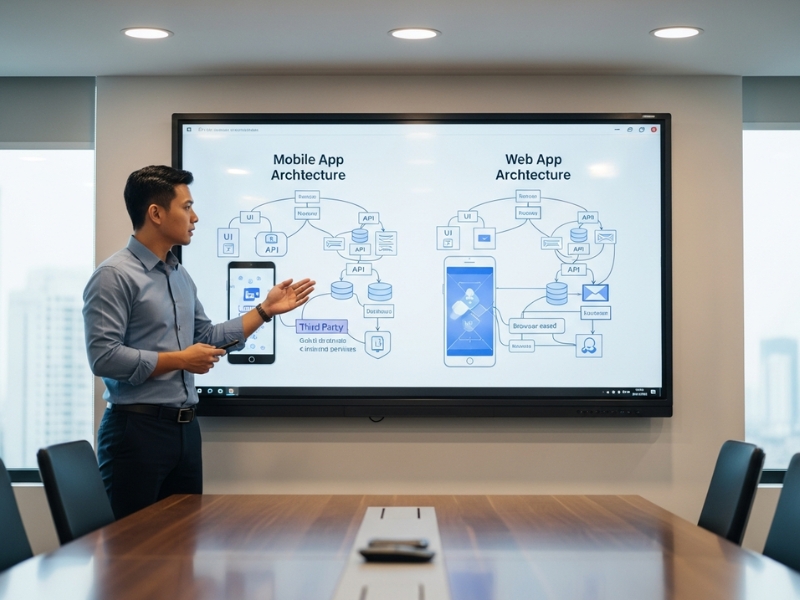
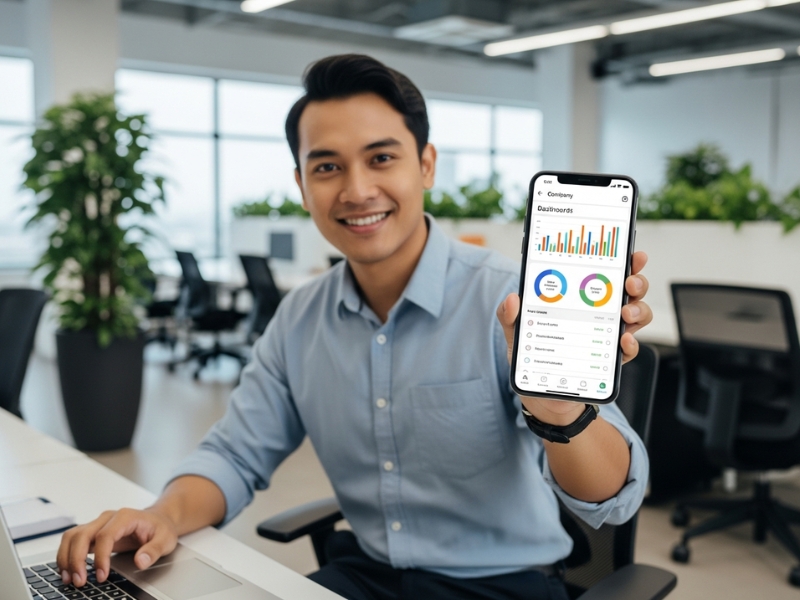




.jpg)
